ついにプログラミングらしいことを出来る段階まできた!
ここでは初心者なら誰でも通る道、「Hello world!」を画面に表示させることを目標にする。
この「Hello world!」の文字は日本語で言う「ようこそ」みたいな意味合いで、言わば導入部分。
プログラミングをする上で文字を表示させる練習をする時に世界共通でよく使われている。
英語に抵抗感があるなら「こんにちは」でも良いし、「おはよう」でもなんでも良い。
文字を表示させる方法
Hello World!と文字を表示させる。
「Hello World!」の文字を表示させるには、メインメソッドである「public static void main(String[] args) {」の「{}」の中に「System.out.println(“Hello World!”);」と入力。
「System.out.println()」は文字を画面に表示させるメソッド。一種のツール。
入力した文字を表示させたい場合は「””(ダブルクオーテーション)」を使う。
「””」の間には好きな文字を入力して良い。
注意点として…
表示させたい文字は必ず「””」の間に入力する。
「;(セミコロン)」を必ず閉じカッコの最後につける。
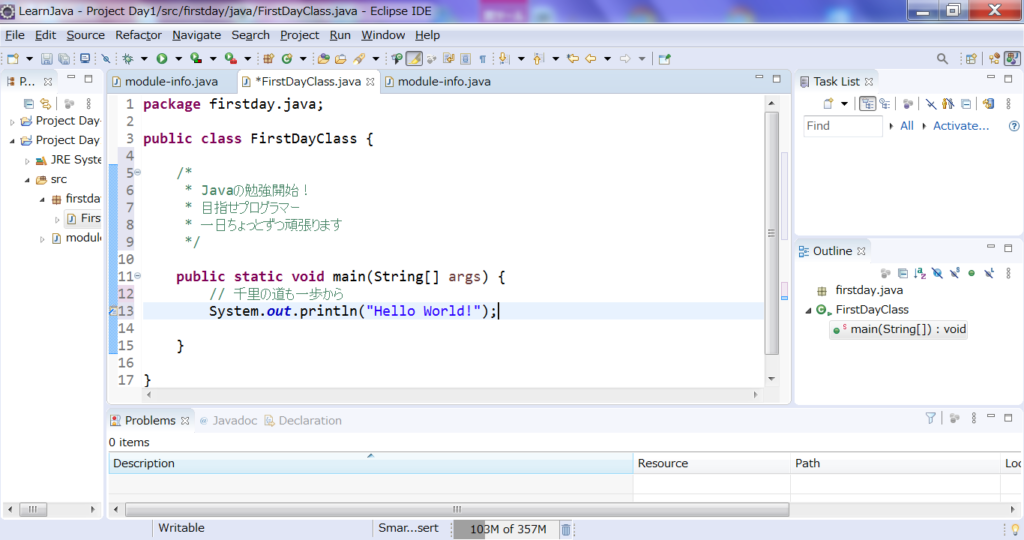
☆「System.out.println()」は全部覚える必要はない。
「System.」まで入力して少し待ったら変換候補が画面に現れる。
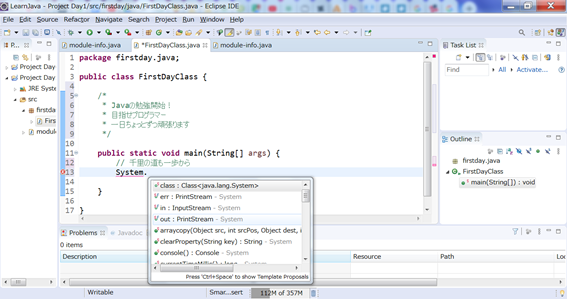
「out:PrintStream」を選択すると「System.out.println」が入力出来るよと教えてくれる。親切。※選択しても自動で入力してくれるわけではない。
上に出ている候補の中で、自分が使いたいものがあればダブルクリックすると自動入力される。
下の画面は、どのように入力できるかを教えてくれるガイドのようなもの。
カーソルを合わせると表示される画面。(2020/02/25修正)
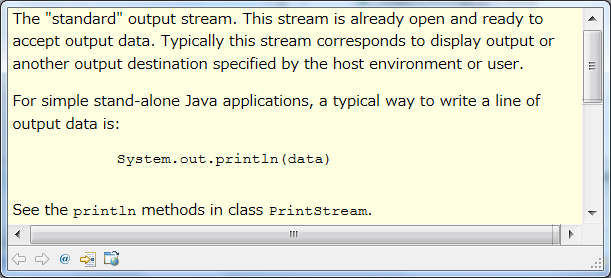
System.out.println();を入力完了したらここまでのデータを保存する。
赤枠の部分をクリック。
※データは自動保存されないので入力の都度保存をすること。
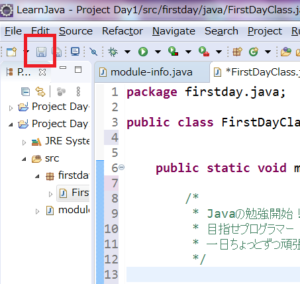
作ったプログラムをコンパイルして実行
コンパイルについては簡単に以下の記事で述べた。
参照:プログラミング初心者による解釈 Java初心者の解釈 -プログラムの仕組み
簡単に言うとプログラムが理解できる「0」と「1」で構成された言語に変換するということ。
手順はとても簡単。初心者に優しい。私に優しい。
図で説明する。
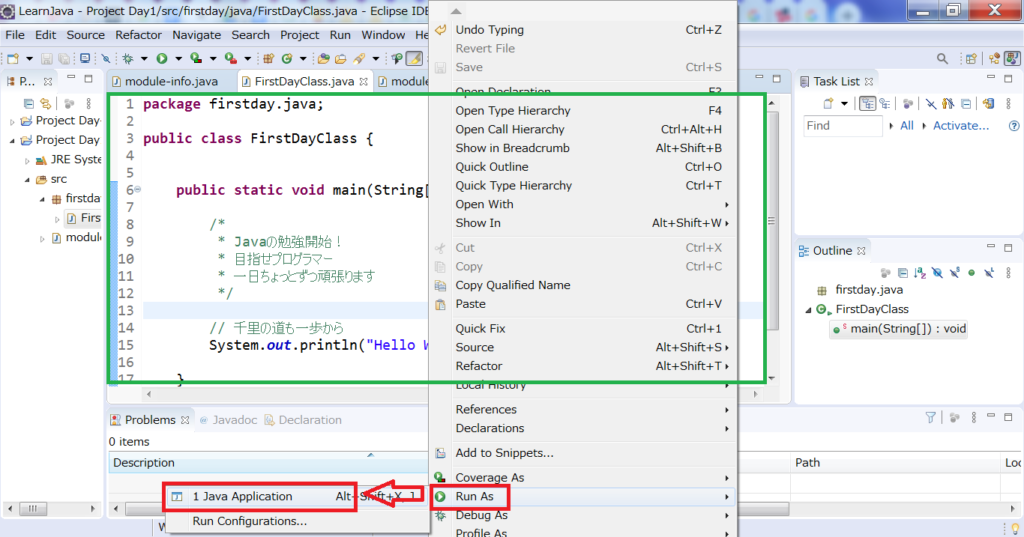
プログラムを入力する場所(緑枠内)で「右クリック」。
「Run As」を選択(英語版でやっているので日本語はなんて書かれてるかわかりませぬ…アイコンが緑の丸に右向きの三角になっているものを選択してくだされ)
「Java Application」を選択。
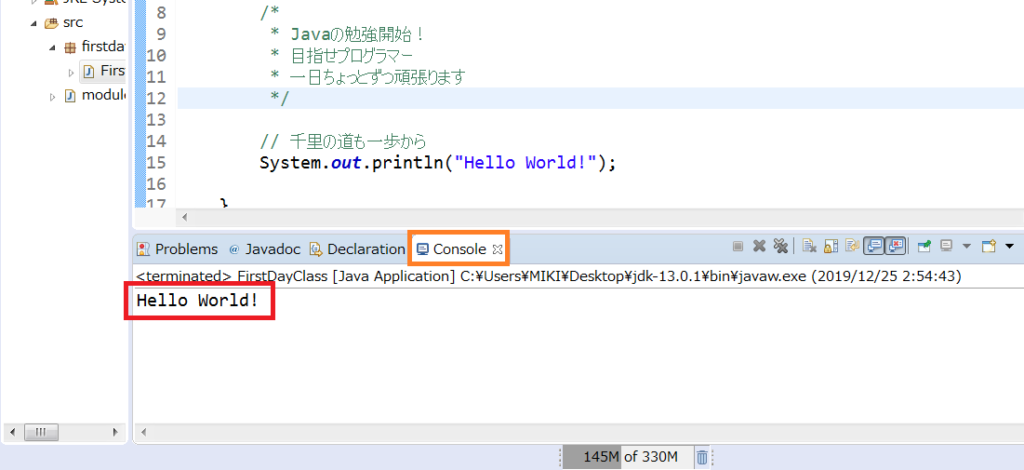
オレンジ枠の「コンソール(Console)」に注目。
このコンソールの画面に表示された文字が、プログラムを組んで実行したとき実際に画面に表示されるもの。
コードを入力した下の画面に「Hello World!」と表示された。
→「System.out.println();」の「()」の中に書いた文字が表示されている。
プログラムのエラーの見分け方
見分け方と行っても別に複雑ではない。
エラーになったらプログラムを実行しても文字が表示されない。
文字が表示されない時の違いはどこか。
うまく行った場合のプログラム
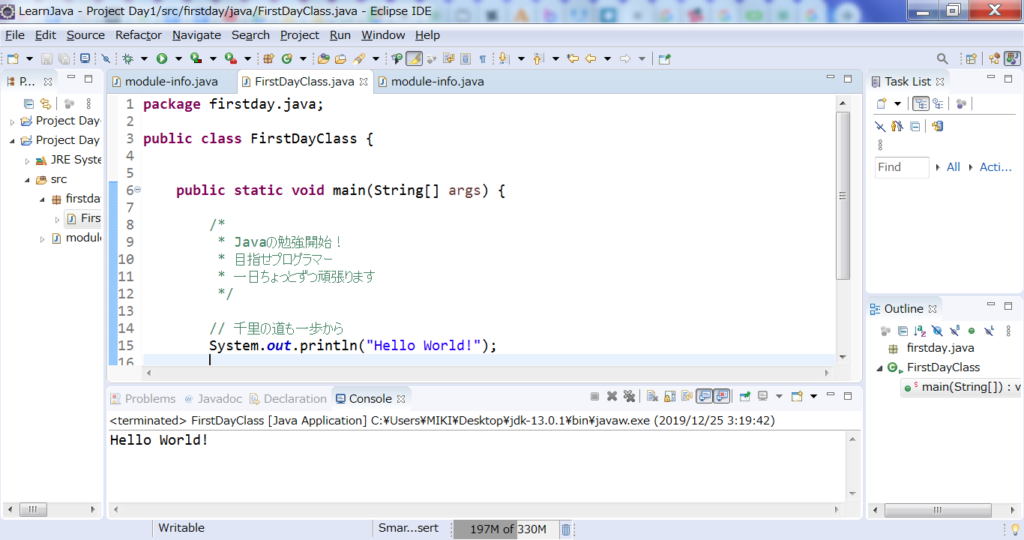
エラーが出た場合
その1
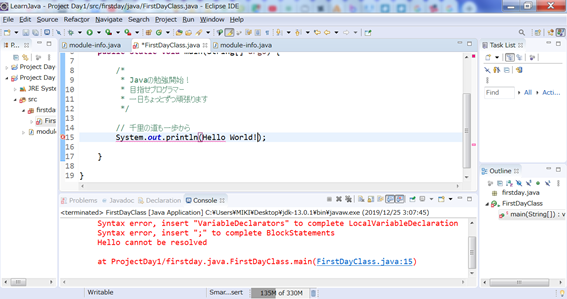
「Hello world!」を「””」で囲っていない。
エラーその2
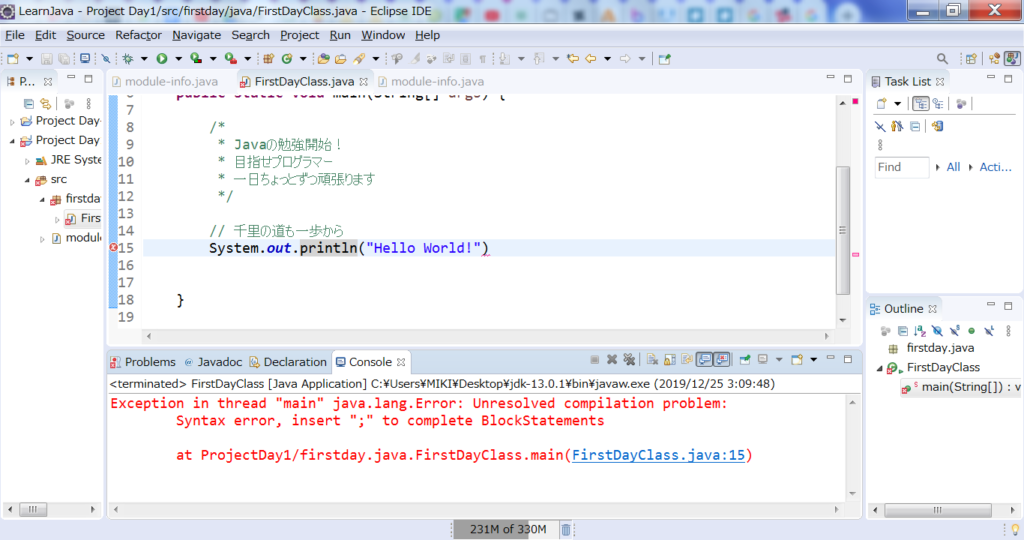
文末にセミコロンが無いからエラー。
エラーが出た部分(System.out.println();の行)の行番号に注目。
それぞれ数字のすぐ横にバツマークが出ている。
これはコードがきちんと書かれていないということ。
その1ではHello World!が「””」で囲まれていないためエラーが起きた。
→「Hello World!」が文字列として認識されていないからエラー。
その2では行の一番最後に「;」をつけていないためエラーが起きた。
→文字の最後には必ず「;(セミコロン)」をつけないとエラーが出る。
プログラムが実行できるかは番号の横にバツマークが出ていないか確認すること。
また、プログラムを実行する時は保存してからでないと実行できないから、保存してないまま実行しようとすると「どこに保存しますか?」みたいな画面が出てくる。
基本的には忘れずに保存しておくのが無難。
完了!
まとめ
文字を表示させるのは基本中の基本で、System.out.println();のカッコの中に入力すればいい。
ちなみに「syso」と入力して「Shiftボタン+スペースキー」を押すと「System.out.println();」が自動入力されるからとても便利。
エラー表示も行番号の横にバツマークが出て分かりやすいから、ここまではとても簡単にできたような気がする。
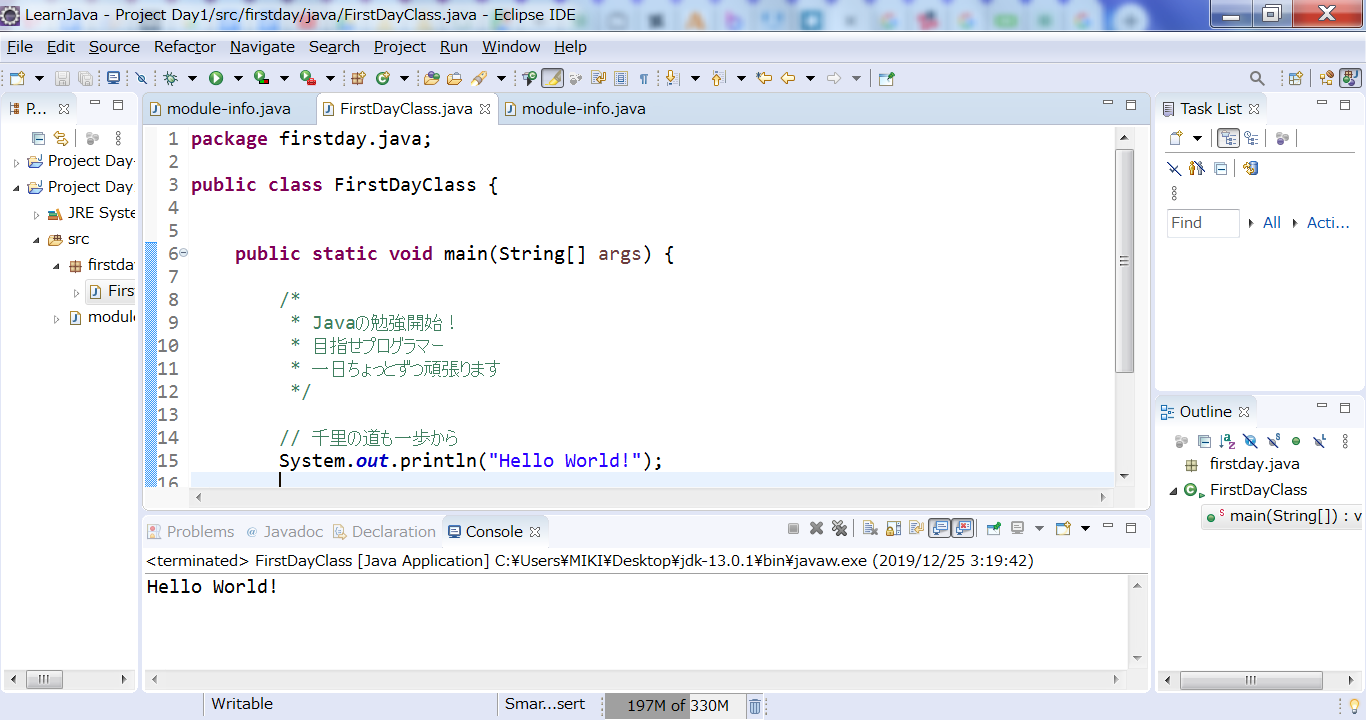
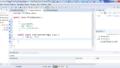
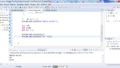
コメント